ps设计酷炫的环形艺术字教程
来源:PS学堂
作者:佚名
学习:5930人次
非常酷炫的一种字效,这种效果要重要的是字体加后期的美化,字体本教程中有提供,美化也很重要,下面来好好看下教程吧
先看效果图:

素材下载:本教程中的Groovy字体下载:http://www.16xx8.com/plus/search.php?q=Groovy
具体教程:
1.新建800*800大小文档,拉渐变#423931到黑色的渐变,新建图层用灰尘笔刷刷一点雾的感觉,ctrl+T把雾图层拉到画布底端(效果不用很明显)。
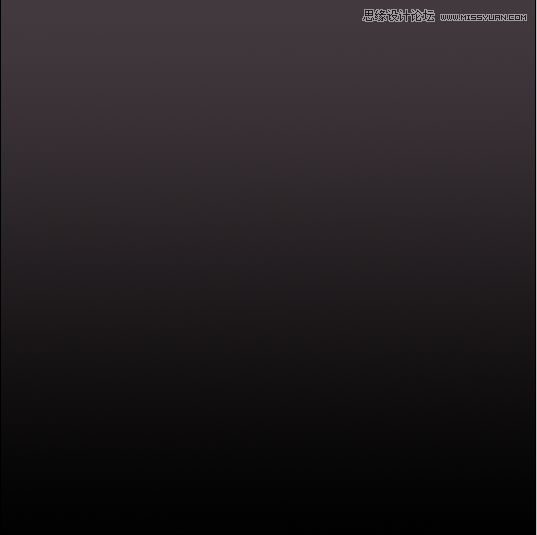
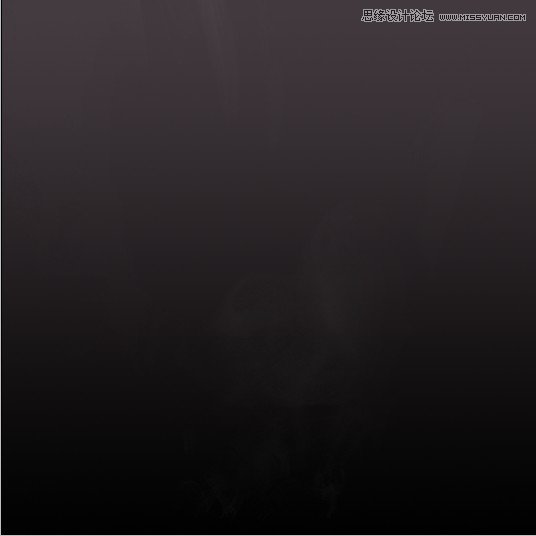
2.用素材里提供的akka字体打上“LOVE 52PST”字样,我这里选用的颜色是#f76a38。
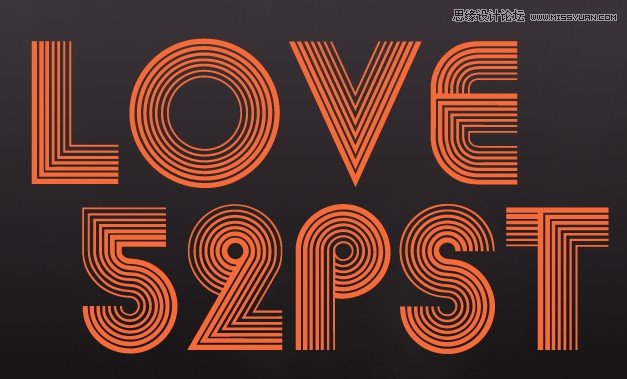
学习 · 提示
相关教程
关注大神微博加入>>
网友求助,请回答!







